|
|
WXGA Modelle (XJ-A235(V)/A245(V)/A255(V)) proprietario |
|
|
|
XGA Modelle (XJ-A135(V)/A145(V)/A155(V)) proprietario |
|
|
 |
Scaricamento del software di aggiornamento
|
| 1) |
Fare clic sul collegamento del file da scaricare C3Ofs*033A**5.zip sopra riportato. |
| 2) |
Nella finestra di dialogo per il salvataggio del file visualizzata, specificare la posizione nella quale si desidera salvare il file scaricato, quindi fare clic sul pulsante [Salva]. In tal modo, nel computer viene scaricato un file autoestraente. |
| 3) |
Successivamente, attenersi alla stessa procedura per scaricare il file XJA033_kernel.zip. |
|
|
|
| Installazione: funzione USB (applicazione) |
| 3) |
Se, dopo la verifica della versione della funzione USB, risulta necessario installare il software, attivare innanzitutto la modalità standby del proiettore. Successivamente, sul proiettore, tenere premuti contemporaneamente i pulsanti [MENU], [ZOOM] e [AUTO] per almeno cinque secondi. In questo modo, gli indicatori cambiano come mostrato di seguito. |
|
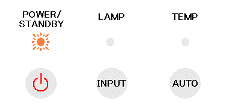 |
Indicatori :
Arancione lampeggiante/Spento/Spento
Stato del proiettore:
Preparazione per l'installazione |
|
 |
| 4) |
Dopo la visualizzazione degli indicatori come illustrato in precedenza, è possibile rilasciare tutti i pulsanti. Dopo alcuni istanti, gli indicatori cambiano come mostrato di seguito. |
|
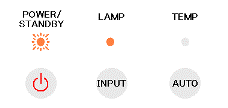 |
Indicatori :
Arancione lampeggiante/Arancione acceso/Spento
Stato del proiettore:
Preparazione per l'installazione (pronto per la connessione USB). |
|
 |
| 5) |
Dopo la visualizzazione degli indicatori come illustrato in precedenza, collegare il dispositivo di memoria contenente il file copiato (C3Ofs*033A**5.awd) al proiettore. Dopo alcuni istanti, gli indicatori cambiano come mostrato di seguito e viene avviata l'installazione (durata dell'installazione: circa 7 minuti) |
|
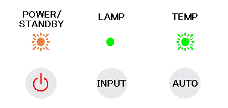 |
Indicatori :
Arancione lampeggiante/Verde acceso/Verde lampeggiante
Stato del proiettore:
Installazione in corso |
|
 |
| 6) |
Al termine dell'installazione, gli indicatori cambiano come mostrato di seguito |
|
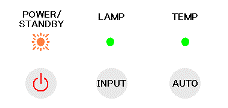 |
Indicatori :
Arancione lampeggiante/Verde acceso/Verde acceso
Stato del proiettore:
Installazione completata |
|
 |
| 7) |
Al termine dell'installazione, scollegare il cavo di alimentazione e il dispositivo di memoria USB dal proiettore. |
 |
|
|
| Preparazione: funzione USB (kernel) |
| 8) |
Estrarre il file scaricato. |
|
* |
Estrarre il file scaricato. XJA033_kernel.zip viene estratto in kernel.awd. |
 |
| 9) |
Copiare il file estratto (kernel.awd) nella directory principale del dispositivo USB. Assicurarsi che il file copiato sia l'unico file contenuto nella directory principale del dispositivo USB. |
|
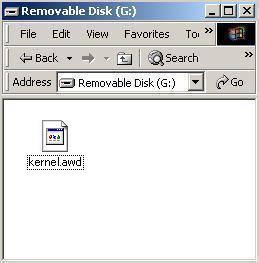 |
 |
|
|
| Installazione: funzione USB (kernel) |
| 10) |
Innanzitutto, attivare la modalità standby del proiettore. Successivamente, sul proiettore, tenere premuti contemporaneamente i pulsanti [MENU], [ZOOM] e [AUTO] per almeno cinque secondi. In questo modo, gli indicatori cambiano come mostrato di seguito. |
|
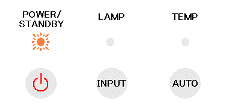 |
Indicatori :
Arancione lampeggiante/Spento/Spento
Stato del proiettore:
Preparazione per l'installazione |
|
 |
| 11) |
Dopo la visualizzazione degli indicatori come illustrato in precedenza, è possibile rilasciare tutti i pulsanti. Dopo alcuni istanti, gli indicatori cambiano come mostrato di seguito. |
|
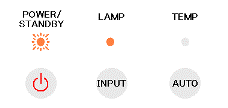 |
Indicatori :
Arancione lampeggiante/Arancione acceso/Spento
Stato del proiettore:
Preparazione per l'installazione (pronto per la connessione USB). |
|
 |
| 12) |
Dopo la visualizzazione degli indicatori come illustrato in precedenza, collegare il dispositivo di memoria contenente il file copiato (kernel.awd) al proiettore. Dopo alcuni istanti, gli indicatori cambiano come mostrato di seguito e viene avviata l'installazione (durata dell'installazione: circa 3 minuti) |
|
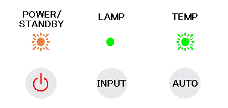 |
Indicatori :
Arancione lampeggiante/Verde acceso/Verde lampeggiante
Stato del proiettore:
Installazione in corso |
|
 |
| 13) |
Al termine dell'installazione, gli indicatori cambiano come mostrato di seguito. |
|
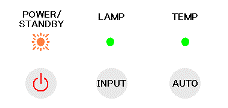 |
Indicatori :
Arancione lampeggiante/Verde acceso/Verde acceso
Stato del proiettore:
Installazione completata |
|
 |
| 14) |
Al termine dell'installazione, scollegare il cavo di alimentazione e il dispositivo di memoria USB dal proiettore. |
|
* |
Eliminare il file copiato (kernel.awd) dal dispositivo di memoria USB. |
 |
|
|
| |
| |
| Verifica della versione |
| 15) |
Collegare il proiettore a una presa, utilizzando il cavo di alimentazione fornito in dotazione. Il proiettore entra in modalità standby. |
|
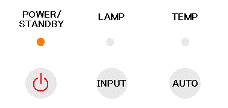 |
Indicatori:
Arancione acceso/Spento/Spento
Stato del proiettore:
Standby |
|
 |
| 16) |
Premere il pulsante di alimentazione per accendere il proiettore. |
|
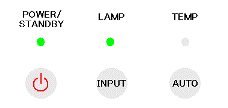 |
Indicatori :
Verde acceso/Verde acceso/Spento
Stato del proiettore:
Pronto all'uso |
|
 |
| 17) |
Collegare il dispositivo di memoria USB al proiettore. Dopo alcuni istanti, viene proiettata la finestra del visualizzatore. |
 |
| 18) |
Premere contemporaneamente i tasti [ ] e [ ] e [ ] del proiettore. In questo modo, nell'angolo in basso a sinistra dello schermo del visualizzatore, viene visualizzata la versione USB corrente. ] del proiettore. In questo modo, nell'angolo in basso a sinistra dello schermo del visualizzatore, viene visualizzata la versione USB corrente. |
|
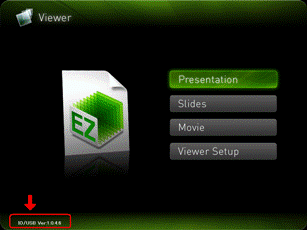 |
 |
| 19) |
Rimuovere il dispositivo di memoria USB e premere due volte il pulsante di alimentazione per spegnere il proiettore. Il proiettore entra in modalità standby. |
 |
|
 |
|
|
| Importante ! |
| * |
Una mancanza di alimentazione o la disconnessione del dispositivo di memoria USB utilizzato per l'installazione mentre è in corso l'installazione stessa comporterà la perdita della funzione USB del proiettore. Assicurarsi che, durante l'installazione, il proiettore si trovi in posizione stabile. |
| * |
Assicurarsi di utilizzare una sorgente di alimentazione corrispondente al voltaggio specificato per il proiettore. |
| * |
Non sovraccaricare la presa con troppi dispositivi. |
| * |
Se non è possibile riavviare il proiettore dopo l'installazione del software di aggiornamento, contattare il centro di assistenza autorizzato locale del distributore Casio o il centro tecnico Casio Techno. Spiegare che, a seguito dell'installazione del firmware XJ-A135/XJ-A145/XJ-A235/XJ-A245/XJ-A135V/XJ-A145V/XJ-A155V/XJ-A245V/XJ-A245V/XJ-A255V, non si riesce più a riavviare il proiettore.
|
| * |
Si tenga presente che l'installazione del software di aggiornamento non è reversibile. Una volta effettuata tale procedura, non è più possibile ripristinare la versione originale del firmware del proiettore. |
|
|
|